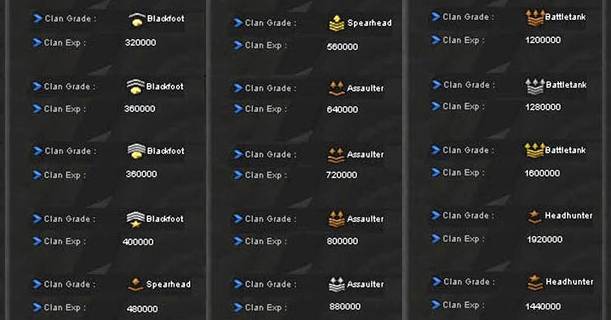Cara Menonaktifkan/Mematikan Anti Malware Service Executable di Windows 10
Cara Disable Anti Malware Service Executable - Jika kalian terus memperhatikan Task Manager, maka kalian akan menemukan proses "Antimalware Service Executable" di dalamnya. Ini merupakan salah satu proses penting dari kerja Windows Security (sebelumnya "Microsoft Defender") dan membantu menjaga sistem komputer kalian aman dari virus malware. Namun karena hal ini, komputer kalian nantinya akan mengkonsumsi sebagian besar sumber daya sistem dikarenakan Antimalware Service Executable yang berjalan.
Pada PC yang lebih tua dengan sumber daya sistem yang terbatas, Antimalware Service Executable dapat sangat memengaruhi kinerja sistem komputer kalian. Karena itu TentangBerbagi akan memberikan tutorial bagaimana cara mudah mematikan Antimalware Service Executable agar tidak memberatkan komputer kalian.
Apa Itu Antimalware Service Executable?
Kalian mungkin sering mendengar yang namanya Windows Security (sebelumnya bernama Microsoft Defender). Windows Security adalah antivirus andal yang sudah diinstal (include) sebelumnya di Windows 10 dan 11. Antimalware Service Executable (kalian mungkin menemukannya sebagai MsMpEng.exe di Task Manager) merupakan bagian inti dari Windows Security.
Layanan ini membantu memastikan PC kalian tetap terlindungi dari virus, worm, dan malware lainnya dengan terus memindai file dan program di PC kalian yang berjalan di latar belakang. Jika Antimalware Service Executable menemukan file atau program berbahaya, otomatis Windows Defender akan menghapus atau mengkarantina file yang terjangkit virus.
Haruskah Menonaktifkan Antimalware Service Executable?
Mempertimbangkan seberapa integral Antimalware Service Executable untuk melindungi PC kita, mungkin ada beberapa alasan mengapa kalian harus mempertimbangkan untuk menonaktifkannya.
Baca Juga: Cara Mematikan UAC di Windows 10
Jika kalian tidak memiliki antivirus pihak ketiga yang diinstal pada sistem Windows, maka Windows Security adalah satu-satunya perlindungan kalian terhadap virus malware yang berpotensi berbahaya. Jika PC kalian dibiarkan tanpa program antivirus pihak ketiga yang diinstal, Antimalware Service Executable secara otomatis akan bertanggung jawab untuk menjaga PC kalian sebagai bagian dari program Windows Security.
Umumnya, kalian tidak boleh menonaktifkan atau disable proses Antimalware Service Executable. Tetapi jika kalian memiliki antivirus pihak ketiga yang terinstal, kalian mempunyai opsi untuk mematikan layanan dari Antimalware Service Executable.
Cara Menonaktifkan Layanan Antimalware Service Executable di Windows 10
Ada beberapa cara dan tahapan untuk dapat menonaktifkan Antimalware Service Executable ini, adapun caranya sebagai berikut:
Metode 1: Matikan Real-time Protection
Misalkan apabila kalian menemukan proses Antimalware Service Executable yang menghabiskan banyak sumber daya komputer. Beberapa kasus, kalian harus menonaktifkan real-time malware protection melalui Windows Security:
- Buka menu Start, lalu ketik "Windows Security" dan kalian click 2x
- Navigasikan ke menu "Virus & threat protection" yang berada di samping kiri.
- Setelah kalian masuk ke menu Virus & threat protection, kalian click "Manage settings".
Disable Virus & Threat Protection - makeuseof - Nonaktifkan Real-time protection dengan cara mengclick tombol biru disampingnya hingga berwarna abu-abu.
Metode 2: Menonaktifkan Windows Security pada Regedit
Bagi kalian yang mencari solusi yang lebih permanen dan efektif untuk menonaktifkan Antimalware Service Executable, kalian harus menonaktifkan Windows Security dari Registry Editor.
Untuk menonaktifkan Antimalware Service Executable dari Registry Editor, kalian dapat mengikuti tahapannya sebagai berikut:
- Untuk memasuki regedit pada Windows 10, tekan Win+R lalu ketik regedit
- Maka akan tampil sebuah jendela baru, navigasikan ke HKEY_LOCAL_MACHINE > SOFTWARE > Microsoft > Windows Defender yang berada di menu sebelah kiri.
- Klik kanan pada folder Windows Defender dan pilih New > DWORD (32-bit) Value.
Antimalware Service Executable via Regedit - makeuseof.com - Click 2x DisableAntiSpyware, lalu pada Value name ubah nilainya menjadi 1.
- Click Apply dan OK untuk menyimpan perubahan, kami sarankan untuk melakukan reboot system agar perubahan berjalan dengan baik.
Kesimpulan
Itulah tutorial bagaimana cara disable atau mematikan Anti Malware Service Executable di Windows 10 dengan mudah. Jangan lupa pantengin terus TentangBerbagi untuk melihat tutorial dan informasi seputar teknologi lainnya.